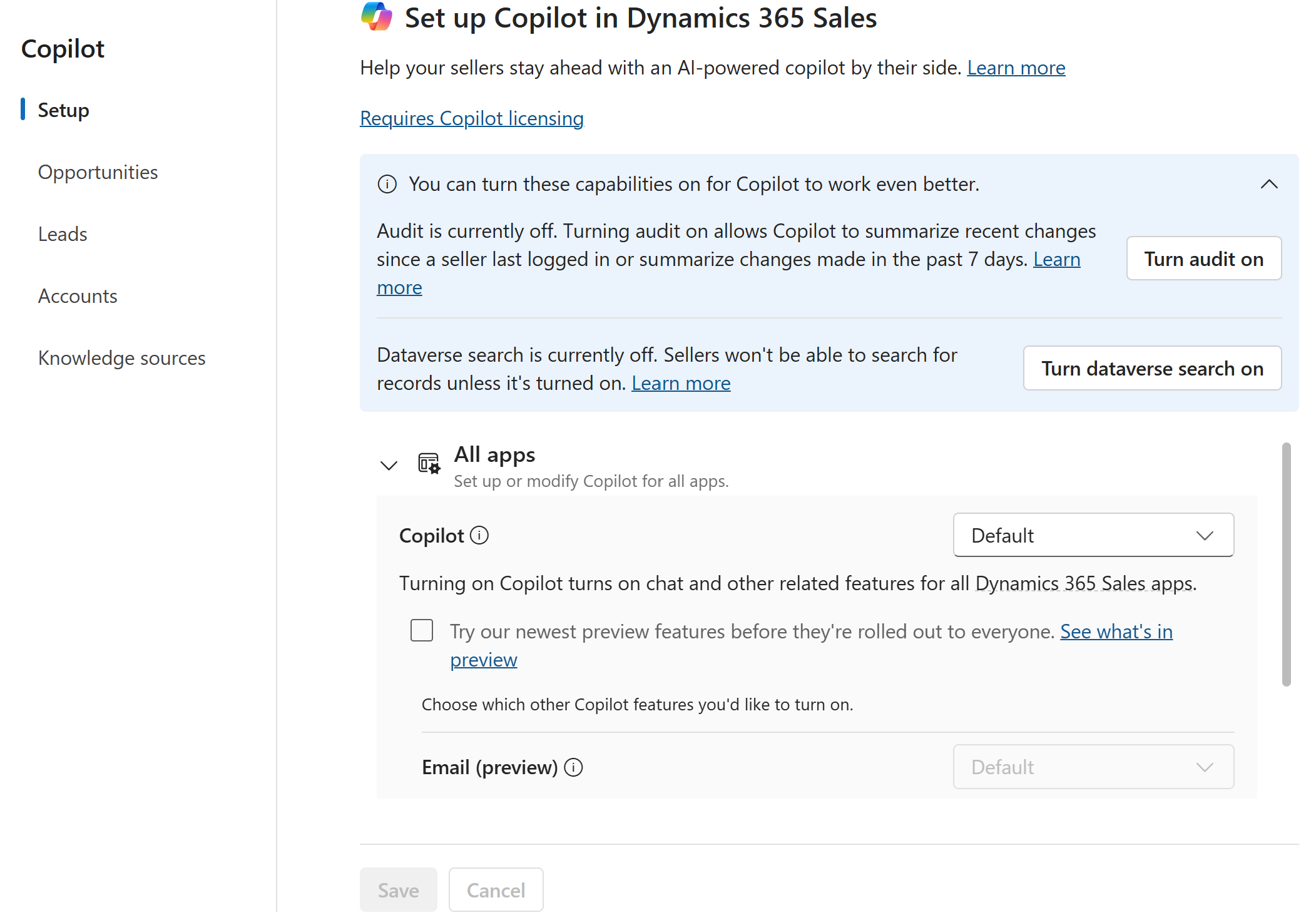Ενεργοποίηση και ρύθμιση του Copilot στο Dynamics 365 Sales
Από την 1η Απριλίου 2024, το Copilot στις Dynamics 365 Sales είναι ενεργοποιημένος από προεπιλογή για τους ακόλουθους οργανισμούς:
- Οργανισμούς στη Βόρεια Αμερική.
- Οργανισμούς σε άλλες περιοχές όπου είναι διαθέσιμη ένα τελικό σημείο υπηρεσίας Open AI.
- Οργανισμούς που έχουν παράσχει τη συγκατάθεσή τους για την κυκλοφορία δεδομένων μεταξύ των περιοχών.
Για όλους τους άλλους οργανισμούς, ένας διαχειριστής πρέπει να παρέχει τη συγκατάθεσή του στο κέντρο διαχείρισης Power Platform και, στη συνέχεια, να ενεργοποιεί τον Copilot στην εφαρμογή Κέντρου πωλήσεων. Αυτό το άρθρο παρέχει οδηγίες για την ενεργοποίηση ή απενεργοποίηση του Copilot, παρέχοντας τη συγκατάθεσή του για τη μετακίνηση δεδομένων και τη ρύθμιση του Copilot για την επιχείρησή σας.
Σημαντικό
- Αν είχατε απενεργοποιήσει προηγουμένως το Copilot, παραμένει απενεργοποιημένο.
- Σε όλο αυτό το άρθρο, ο όρος "εφαρμογές πωλήσεων" αναφέρεται σε εφαρμογές που έχουν πίνακες υποψήφιων πωλητών και ευκαιριών και δεν αποτελούν μέρος της λίστας εξαιρέσεων.
Απαιτήσεις άδειας χρήσης και ρόλου
| Τύπος απαίτησης | Πρέπει να έχετε |
|---|---|
| Άδεια χρήσης | Dynamics 365 Sales Premium ή Dynamics 365 Sales Enterprise |
| Ρόλοι ασφαλείας | Διαχειριστής συστήματος |
Για περισσότερες πληροφορίες σχετικά με τις απαιτήσεις για τις άδειες χρήσης για το Copilot στο Dynamics 365 Sales, δείτε Συνήθεις ερωτήσεις για τις άδειες χρήσης
Προϋποθέσεις
- Επαληθεύστε ότι ο οργανισμός σας βρίσκεται σε μια περιοχή όπου είναι διαθέσιμο το Copilot στο Dynamics 365 Sales. Για μια λίστα μη υποστηριζόμενων περιοχών, ανατρέξτε σε αυτές τις Συνήθεις ερωτήσεις.
- Επαληθεύστε ότι η περιοχή σας διαθέτει τελικό σημείο υπηρεσίας Azure Open AI Service. .Αν όχι, πρέπει να δώσετε τη συγκατάθεσή σας για την κυκλοφορία δεδομένων σε διάφορες περιοχές ώστε να χρησιμοποιήσετε το Copilot στο Dynamics 365 Sales. Για περισσότερες πληροφορίες, ανατρέξτε στην κυκλοφορία δεδομένων Copilot.
Ενεργοποίηση ή απενεργοποίηση των δυνατοτήτων Copilot στο Κέντρο πωλήσεων
Στην εφαρμογή Κέντρο πωλήσεων, μεταβείτε στην Αλλαγή περιοχής στην κάτω αριστερή γωνία της σελίδας και επιλέξτε τις Ρυθμίσεις εφαρμογών.
Στην περιοχή Γενικές ρυθμίσεις, επιλέξτε Copilot.
Στη σελίδα Ρύθμιση του Copilot στο Dynamics 365 Sales, επιλέξτε Δοκιμάστε τις πιο πρόσφατες λειτουργίες προεπισκόπησης προτού διατεθούν σε όλους για αυτόματη λήψη όλων των δυνατοτήτων προεπισκόπησης Copilot.
Εάν ο οργανισμός σας βρίσκεται σε περιοχή όπου το τελικό σημείο της υπηρεσίας Azure Open AI Service δεν είναι διαθέσιμο, αλλά δεν παρείχατε τη συγκατάθεσή σας για τη μετακίνηση δεδομένων, επιλέξτε Μετάβαση στο κέντρο διαχείρισης Power Platform και ακολουθήστε τις οδηγίες για να παράσχετε τη συγκατάθεσή σας.
Στην περιοχή Όλες οι εφαρμογές Dynamics 365 Sales, επιλέξτε μια καθολική ρύθμιση που θέλετε να εφαρμόσετε σε όλες τις εφαρμογές Πωλήσεων και, στη συνέχεια, παρακάμψτε τη ρύθμιση σε επίπεδο εφαρμογής. Για παράδειγμα, εάν θέλετε να ενεργοποιήσετε το Copilot μόνο για την εφαρμογή κέντρου πωλήσεων, επιλέξτε Απενεργοποίηση για Όλες οι εφαρμογές Dynamics 365 Sales και μετά επιλέξτε Ενεργοποίηση μόνο για την εφαρμογή κέντρου πωλήσεων.
Η αρχική ρύθμιση στη σελίδα Ρύθμιση Copilot στο Dynamics 365 Sales εξαρτάται από τη ρύθμιση για τον οργανισμό και την εφαρμογή. Για παράδειγμα, αν ο διαχειριστής Power Platform σας ενεργοποίηση το Copilot για τον οργανισμό σας αλλά ο διαχειριστής Power Apps σας τι απενεργοποίηση για την εφαρμογή Κέντρο πωλήσεων, η αρχική ρύθμιση στη σελίδα Ρύθμιση Copilot στο Dynamics 365 Sales ορίζεται σε Ανενεργό για την εφαρμογή Κέντρο πωλήσεων και Ενεργό για όλες τις άλλες εφαρμογές Πωλήσεων.
Η προεπιλεγμένη ρύθμιση έχει την εξής συμπεριφορά:
Για οργανισμούς στη Βόρεια Αμερική, η Συνομιλία Copilot είναι ενεργοποιημένη για όλες τις εφαρμογές Dynamics 365 Sales (με πίνακες υποψήφιων πελατών και ευκαιριών). Το Copilot για ηλεκτρονικό ταχυδρομείο είναι ενεργοποιημένο μόνο αν είχατε επιλέξει να αποκτήσετε έγκαιρη πρόσβαση.
Για οργανισμούς σε άλλες περιοχές, το Copilot είναι ενεργοποιημένο για όλες τις εφαρμογές Dynamics 365 Sales που πληρούν τις ακόλουθες προϋποθέσεις:
Η συγκατάθεση για τη μετακίνηση δεδομένων παρέχεται για τον οργανισμό.
Το κανάλι κυκλοφορίας για την εφαρμογή έχει οριστεί σε Κανάλι μηνιαίας κυκλοφορίας.
Για το Copilot για μηνύματα ηλεκτρονικού ταχυδρομείου, είχατε επιλέξει να δείτε τις δυνατότητες προεπισκόπησης.
Για εφαρμογές που δεν πληρούν τις παραπάνω προϋποθέσεις, η ρύθμιση Προεπιλογής απενεργοποιούν το Copilot.
Επιλέξτε Ενεργοποίηση ελέγχου για να ενεργοποιήσετε το ιστορικό ελέγχου για τους πίνακες δυνητικών πελατών και ευκαιριών. Εάν ο έλεγχος είναι ήδη ενεργοποιημένος για τους πίνακες δυνητικών πελατών και ευκαιριών ή συνολικά, η επιλογή Ενεργοποίηση ελέγχου δεν εμφανίζεται.
- Απαιτείται ιστορικό ελέγχου προκειμένου το Copilot να εμφανίζει πρόσφατες αλλαγές σε δυνητικούς πελάτες και ευκαιρίες.
- Εάν διαμορφώσετε το Copilot για εμφάνιση πρόσφατων αλλαγών από πίνακες εκτός από δυνητικούς πελάτες και ευκαιρίες, η ενεργοποίηση του ελέγχου ενεργοποιεί το ιστορικό ελέγχου και για αυτούς τους πίνακες. Ωστόσο, εάν καταργήσετε αυτά τα πεδία αργότερα, πρέπει να απενεργοποιήσετε το ιστορικό ελέγχου για αυτούς τους πίνακες μη αυτόματα.
Επιλέξτε Αποθήκευση.
Το παράθυρο Καλώς ήρθατε στο Copilot ανοίγει στη δεξιά πλευρά με μια γρήγορη περιήγηση.
Διαμορφώστε τα πεδία για τη δημιουργία περιλήψεων και λίστας πρόσφατων αλλαγών
Από προεπιλογή, το Copilot χρησιμοποιεί ένα σύνολο προκαθορισμένων πεδίων για τη δημιουργία συνόψεων, μια λίστα πρόσφατων αλλαγών για υποψήφιους πελάτες, ευκαιρίες και λογαριασμούς και προετοιμάζεται για τις συσκέψεις. Μπορείτε να προσθέσετε άλλα πεδία από υποψήφιο πελάτη, ευκαιρία, λογαριασμό και σχετικούς πίνακες, για να κάνετε τη λίστα συνόψεων και πρόσφατων αλλαγών πιο σχετική για την επιχείρησή σας.
Σημαντικό
- Η δυνατότητα σύνοψης λογαριασμού είναι μια δυνατότητα προεπισκόπησης.
- Οι λειτουργίες προεπισκόπησης δεν προορίζονται για παραγωγική χρήση και ενδέχεται να έχουν περιορισμένη λειτουργικότητα. Αυτές οι δυνατότητες υπόκεινται στους συμπληρωματικούς όρους χρήσης και είναι διαθέσιμες πριν την επίσημη κυκλοφορία ώστε οι πελάτες να έχουν πρόσβαση από νωρίς και να κάνουν σχόλια.
Στην εφαρμογή Κέντρο πωλήσεων, μεταβείτε στην Αλλαγή περιοχής στην κάτω αριστερή γωνία της σελίδας και επιλέξτε τις Ρυθμίσεις εφαρμογών.
Στην περιοχή Γενικές ρυθμίσεις, επιλέξτε Copilot.
Επιλέξτε Ευκαιρίες, Υποψήφιοι πελάτες, ή Λογαριασμοί (έκδοση προεπισκόπησης). Το ακόλουθο στιγμιότυπο οθόνης δείχνει τη σελίδα ρυθμίσεων ευκαιρίας. Η σελίδα ρυθμίσεων υποψήφιου πελάτη και λογαριασμού είναι παρόμοια.
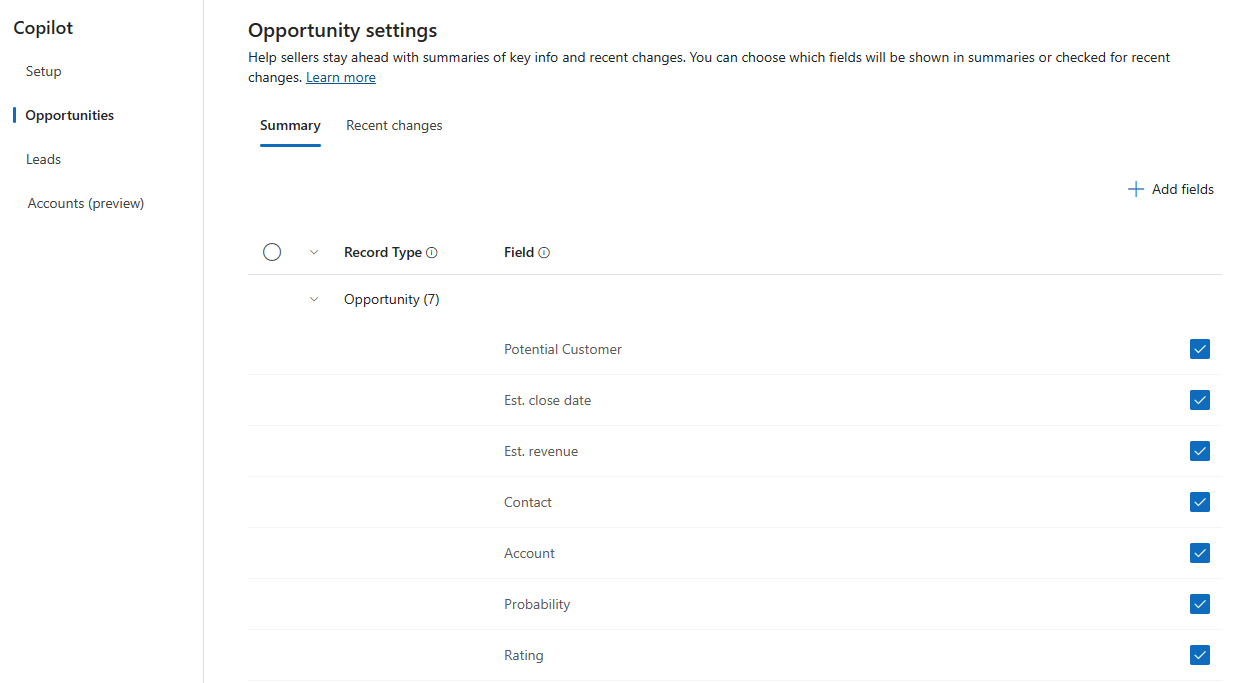
Για να επιλέξετε πεδία για τη δημιουργία περιλήψεων, επιλέξτε την καρτέλα Σύνοψη. Για να επιλέξετε πεδία για τη δημιουργία της λίστας πρόσφατων αλλαγών, επιλέξτε την καρτέλα Πρόσφατες αλλαγές.
Η λίστα πρόσφατων αλλαγών δημιουργείται από το ιστορικό ελέγχου. Εάν η καρτέλα Πρόσφατες αλλαγές δεν είναι διαθέσιμη, σημαίνει ότι ο έλεγχος είναι απενεργοποιημένος καθολικά ή για τον πίνακα που επιλέξατε (υποψήφιοι πελάτες ή ευκαιρίες). Επιλέξτε Ενεργοποίηση ελέγχου στη γραμμή ειδοποιήσεων για να ενεργοποιήσετε το ιστορικό ελέγχου για όλους τους πίνακες στην καρτέλα Πρόσφατες αλλαγές.
Επιλέξτε Προσθήκη πεδίων.
Επιλέξτε τουλάχιστον τέσσερα πεδία, με μέγιστο όριο τα 10.
Το κουμπί Αποθήκευση απενεργοποιείται εάν επιλέξετε λιγότερα από 4 ή περισσότερα από 10 πεδία. Εάν προσθέσατε περισσότερα από 10 πεδία, καταργήστε την επιλογή του πλαισίου ελέγχου ή επιλέξτε πεδία που δεν χρειάζεστε και επιλέξτε Διαγραφή.
Στην καρτέλα Πρόσφατες αλλαγές, όταν προσθέτετε ένα πεδίο από έναν σχετικό πίνακα που δεν έχει ενεργοποιημένο το ιστορικό ελέγχου, Ενεργοποίηση ελέγχου εμφανίζεται στη γραμμή ειδοποιήσεων. Επιλέξτε το για να ενεργοποιήσετε τον έλεγχο για τον πίνακα. Εάν αφαιρέσετε το πεδίο αργότερα, θα πρέπει να απενεργοποιήσετε το ιστορικό ελέγχου για τον πίνακα με μη αυτόματο τρόπο.
Για Ευκαιρίες μόνο. Για να εμφανίσετε το γραφικό στοιχείο σύνοψης ευκαιρίας στη φόρμα ευκαιρίας, στη σελίδα Ρυθμίσεις ευκαιρίας, επιλέξτε Εμφάνιση σύνοψης ευκαιρίας ως γραφικό στοιχείο στη φόρμα.
Για να προσθέσετε το γραφικό στοιχείο ευκαιρίας σε προσαρμοσμένες φόρμες, δείτε Προσθήκη του γραφικού στοιχείου σύνοψης ευκαιρίας σε προσαρμοσμένες φόρμες.Μόνο για Ευκαιρίες και για Λογαριασμούς (έκδοση προεπισκόπησης). Για να προσαρμόσετε τις ενότητες που θα εμφανίζονται στη σύνοψη, επιλέξτε Προσαρμογή σχετικών πληροφοριών.
Ευκαιρίες:
Στο παράθυρο διαλόγου Προσαρμογή σχετικών πληροφοριών επιλέξτε τις ενότητες που θέλετε να εμφανίζονται στην προβολή Σύνοψη ευκαιριών για να μπορούν να δουν οι χρήστες. Αυτές οι ενότητες είναι:
- Εμπλουτισμένες βασικές πληροφορίες: Εμφανίζει σχετικές πληροφορίες από σχετικές καρτέλες στην ενότητα βασικών πληροφοριών.
- Product Insights: Εμφανίζει πληροφορίες σχετικά με τα προϊόντα στην ευκαιρία και πεδία όπως τα ονόματα προϊόντων, το συνολικό ποσό και ο προϋπολογισμός λαμβάνονται υπόψη για πληροφορίες.
- Πληροφορίες προσφοράς: Εμφανίζει πληροφορίες σχετικά με τις προσφορές στην ευκαιρία και πεδία όπως ο συνολικός αριθμός προσφορών, η πιο πρόσφατη προσφορά και το συνολικό ποσό λαμβάνονται υπόψη για πληροφορίες.
- Πληροφορίες ανταγωνιστή: Εμφανίζει πληροφορίες σχετικά με τους ανταγωνιστές στην ευκαιρία και πεδία όπως τα ονόματα ανταγωνιστών, τα δυνατά και τα αδύνατα σημεία λαμβάνονται υπόψη για πληροφορίες.
Από προεπιλογή, επιλέγονται όλες οι επιλογές.
Επιλέξτε Αποθήκευση.
Λογαριασμοί (έκδοση προεπισκόπησης):
Στο παράθυρο διαλόγου Προσαρμογή σχετικών πληροφοριών επιλέξτε τις ενότητες που θέλετε να εμφανίζονται στην προβολή Σύνοψη λογαριασμού για να μπορούν να δουν οι χρήστες. Αυτές οι ενότητες είναι:
- Εμπλουτισμένες βασικές πληροφορίες: Εμφανίζει σχετικές πληροφορίες από σχετικές καρτέλες στην ενότητα βασικών πληροφοριών.
- Ευκαιρίες: Εμφανίζει όλες τις ανοιχτές ευκαιρίες για αυτόν το λογαριασμό.
- Υποψήφιοι πελάτες: Εμφανίζει όλους τους υποψήφιους πελάτες που συνδέονται με αυτόν το λογαριασμό.
- Υποθέσεις: Εμφανίζει όλες τις ανοιχτές υποθέσεις που συνδέονται με αυτόν το λογαριασμό. Ωστόσο, για να εμφανίσετε πληροφορίες σε αυτήν την ενότητα, το Dynamics 365 Customer Service πρέπει να είναι ενεργοποιημένο στο περιβάλλον σας.
Από προεπιλογή, επιλέγονται όλες οι επιλογές.
Επιλέξτε Αποθήκευση.
Αποθηκεύστε τις αλλαγές σας.
Διαμορφώστε τα πεδία για τη δημιουργία ό,τι νέο υπάρχει με τη λίστα εγγραφών πωλήσεών μου
Η προτροπή Τι νέο υπάρχει με τα αρχεία πωλήσεών μου παραθέτει τα αρχεία πωλήσεων που ενημερώθηκαν τις τελευταίες επτά ημέρες. Η λίστα δημιουργείται από το ιστορικό ελέγχου των πινάκων δυνητικών πελατών, ευκαιριών και λογαριασμών. Ανάλογα με τον τύπο καρτέλας, το Copilot χρησιμοποιεί διαφορετικά πεδία για να ενημερώνει τη λίστα των εγγραφών:
Για τις καρτέλες υποψήφιων πελατών και ευκαιριών, το Copilot χρησιμοποιεί τα πεδία στον κύριο πίνακα (υποψήφιος πελάτης ή ευκαιρία) που είχατε ρυθμίσει για τη δημιουργία της λίστας πρόσφατων αλλαγών. Για παράδειγμα, αν είχατε ρυθμίσει τις παραμέτρους τεσσάρων πεδίων από τον πίνακα υποψήφιων πελατών και έξι πεδία από τους σχετικούς πίνακες, η εποπτεία Copilot αλλάζει μόνο σε αυτά τα τέσσερα πεδία από τον πίνακα υποψήφιων πελατών για τον προσδιορισμό των καρτελών υποψήφιων πελατών που ενημερώνονται.
Για τις εγγραφές λογαριασμού, το Copilot παραθέτει τις ακόλουθες αλλαγές:
- Επαφές, δυνητικοί πελάτες και ευκαιρίες που δημιουργήθηκαν για τον λογαριασμό τις τελευταίες επτά ημέρες.
- Αλλαγές στα πεδία στην προβολή γρήγορη εύρεση του πίνακα λογαριασμών. Εάν θέλετε να δείτε αλλαγές σε άλλα πεδία, προσθέστε τες στην προβολή γρήγορη εύρεση του πίνακα του λογαριασμού σας. Μάθετε πώς να προσθέτετε πεδία στην προβολή Γρήγορης εύρεσης.
Εκχώρηση πρόσβασης ελέγχου στους πωλητές σας
Το Copilot δημιουργεί τη λίστα με τις πρόσφατες αλλαγές για δυνητικούς πελάτες και ευκαιρίες από το ιστορικό ελέγχου. Επομένως, οι πωλητές σας χρειάζονται πρόσβαση στο ιστορικό ελέγχου και στη σύνοψη ελέγχου για να δουν τις πρόσφατες αλλαγές.
Συνδεθείτε στο Κέντρο διαχείρισης Power Platform και επιλέξτε το περιβάλλον σας.
Επιλέξτε Ρυθμίσεις>Χρήστες + δικαιώματα>Ρόλοι ασφαλείας.
Επιλέξτε το ρόλο ασφαλείας που έχει ανατεθεί στους πωλητές σας και, στη συνέχεια, επιλέξτε την καρτέλα Διάφορα δικαιώματα.
Στη λίστα κάτω από την καρτέλα, επιλέξτε Εμφάνιση μόνο δικαιωμάτων που δεν έχουν εκχωρηθεί.
Επιλέξτε τον οργανισμό ως το επίπεδο δικαιωμάτων για τα ακόλουθα δικαιώματα:
- Προβολή ιστορικού ελέγχου
- Προβολή σύνοψης ελέγχου
Επιλέξτε Αποθήκευση + κλείσιμο.
Προσθέστε την καταχώρηση του χάρτη τοποθεσίας της σελίδας Copilot στην προσαρμοσμένη εφαρμογή πωλήσεων
Όταν δημιουργείτε μια προσαρμοσμένη εφαρμογή που βασίζεται σε μοντέλα, μπορείτε να επιλέξετε μια προεπιλεγμένη λύση για να δημιουργήσετε ένα χάρτη τοποθεσίας για αυτήν. Ωστόσο, μπορείτε να επιλέξετε λύσεις που βασίζονται μόνο σε φόρμες πίνακα. Η σελίδα Copilot πλήρους οθόνης βασίζεται σε προσαρμοσμένο στοιχείο ελέγχου διεύθυνσης URL και δεν εμφανίζεται στη λίστα λύσεων. Πρέπει να την προσθέσετε με μη αυτόματο τρόπο στον χάρτη τοποθεσίας.
Προσθέστε τη σελίδα Copilot στον χάρτη τοποθεσίας ακολουθώντας τις οδηγίες στην προσθήκη καταχώρησης χάρτη τοποθεσίας στην προσαρμοσμένη εφαρμογή σας και εισαγωγή ή επικόλληση της ακόλουθης διεύθυνσης URL:
/main.aspx?&pagetype=control&controlName=PowerApps.Copilot
Προσθέστε το γραφικό στοιχείο σύνοψης ευκαιρίας σε προσαρμοσμένες φόρμες
Για να προσθέσετε το γραφικό στοιχείο σύνοψης ευκαιρίας σε προσαρμοσμένες φόρμες, ακολουθήστε τα παρακάτω βήματα:
Είσοδος στην πύλη δημιουργού Power Apps.
Από το χάρτη τοποθεσίας, επιλέξτε Πίνακες και ανοίξτε τον πίνακα.
Από την ενότητα εμπειρίας δεδομένων, επιλέξτε Φόρμες.
Ανοίξτε την προσαρμοσμένη φόρμα στην οποία θέλετε να προσθέσετε το γραφικό στοιχείο σύνοψης ευκαιριών.
Στη γραμμή εντολών, επιλέξτε Στοιχείο και, στη συνέχεια, προσθέστε το στοιχείο ενότητα 1 στήλης, στη φόρμα ως σύμβολο κράτησης θέσης για το γραφικό στοιχείο.
Από τον χάρτη τοποθεσίας Στοιχείο επιλέξτε Εμφάνιση και, στη συνέχεια, προσθέστε τη Σύνοψη καρτέλας στη στήλη που μόλις προστέθηκε.
Το γραφικό στοιχείο σύνοψης ευκαιρίας προστίθεται στη φόρμα.
Σημείωμα
Για να αποκρύψετε την ετικέτα Νέα ενότητα μεταβείτε στην καρτέλα Ιδιότητες του πίνακα ρυθμίσεων Νέα ενότητα και, στη συνέχεια, επιλέξτε Απόκρυψη ετικέτας.
Αποθηκεύστε και δημοσιεύστε τη φόρμα.
Δείτε επίσης
Σχόλια
Σύντομα διαθέσιμα: Καθ' όλη τη διάρκεια του 2024 θα καταργήσουμε σταδιακά τα ζητήματα GitHub ως μηχανισμό ανάδρασης για το περιεχόμενο και θα το αντικαταστήσουμε με ένα νέο σύστημα ανάδρασης. Για περισσότερες πληροφορίες, ανατρέξτε στο θέμα: https://aka.ms/ContentUserFeedback.
Υποβολή και προβολή σχολίων για